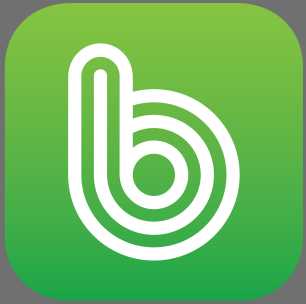삼성전자 갤럭시 제품군을 사용하고 계신다면 대부분 해당될 것이라 생각되는데요.
기본 설치 어플은 아니지만 갤럭시 스토어를 통해 은근히 무료 프로그램을 많이 배포하고 있는데요.
삼성전자와 한컴이 어떠한 계약을 맺은 것인지 오래전 부터 한글 OFFICE 를 무료로 배포하고 있었고, 이번 내용은 한글 OFFICE를 이용한 HWP PDF 변환 방법을 소개해 드리겠습니다.
1.HWP PDF 변환 위한 한글 OFFICE 설치하기
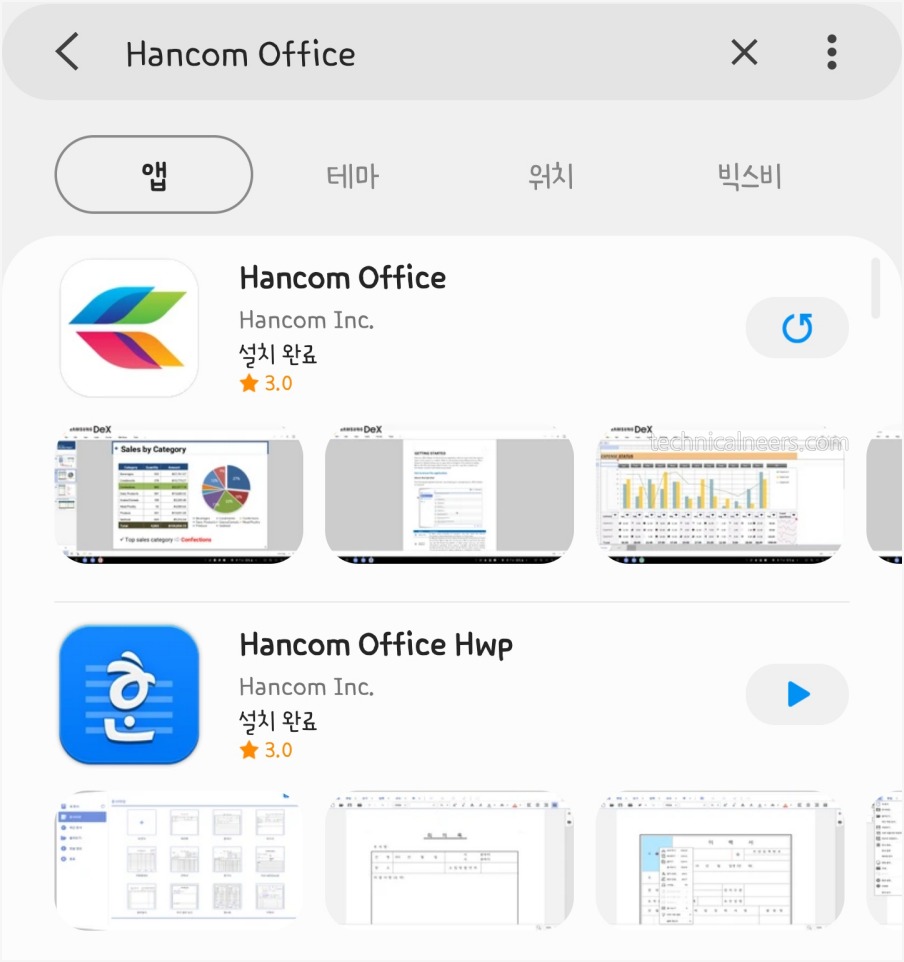
가장 먼저 GALAXY STORE (갤럭시 스토어)를 실행합니다. 상단 검색 기능을 통해 Hancom office를 검색하고 설치해 줍니다.
참고로 이 어플은 3가지 버전이 존재하는데 Hancom Office HWP를 설치하셔야 HWP PDF 파일 변환하기가 가능하니 참고하시길 바랍니다.
어플을 실행하면 저장 공간, 주소록, 통화 상태 권한이 표시되며 “확인”을 눌러 프로그램을 실행합니다.
2.HWP PDF 파일 변환 하기
PDF로 변환 할 HWP 파일을 받아두시는 게 먼저겠죠.
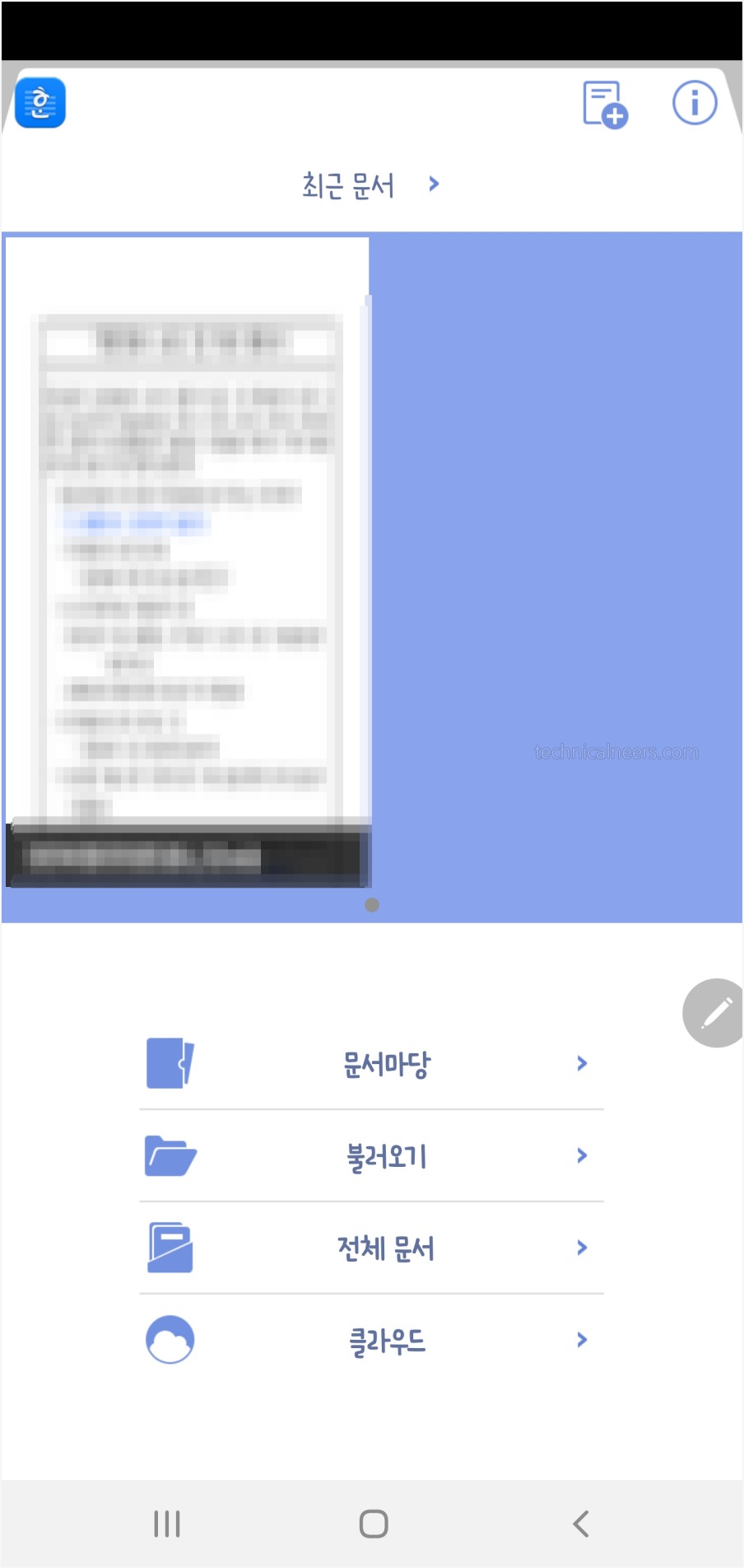
한글 오피스가 실행 되었다면 “불러오기” 메뉴를 이용해 저장된 경로에서 파일을 실행시킵니다.
참고로 인터넷에서 다운로드된 파일은 DOWNLOAD 폴더에 있을 것이고, 카카오톡으로 받았다면 kakaotalk download 폴더에 있을 겁니다.
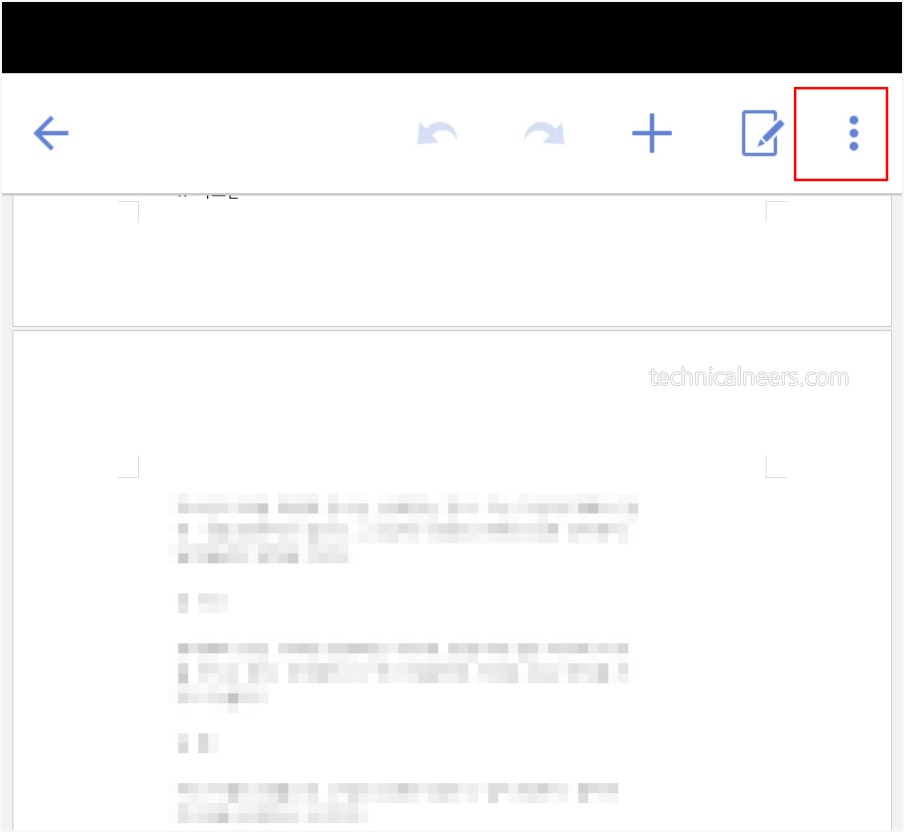
파일이 정상적으로 열렸다면 우측 상단 메뉴 (점 3개)를 선택 -> 저장(디스크 아이콘)을 선택합니다.
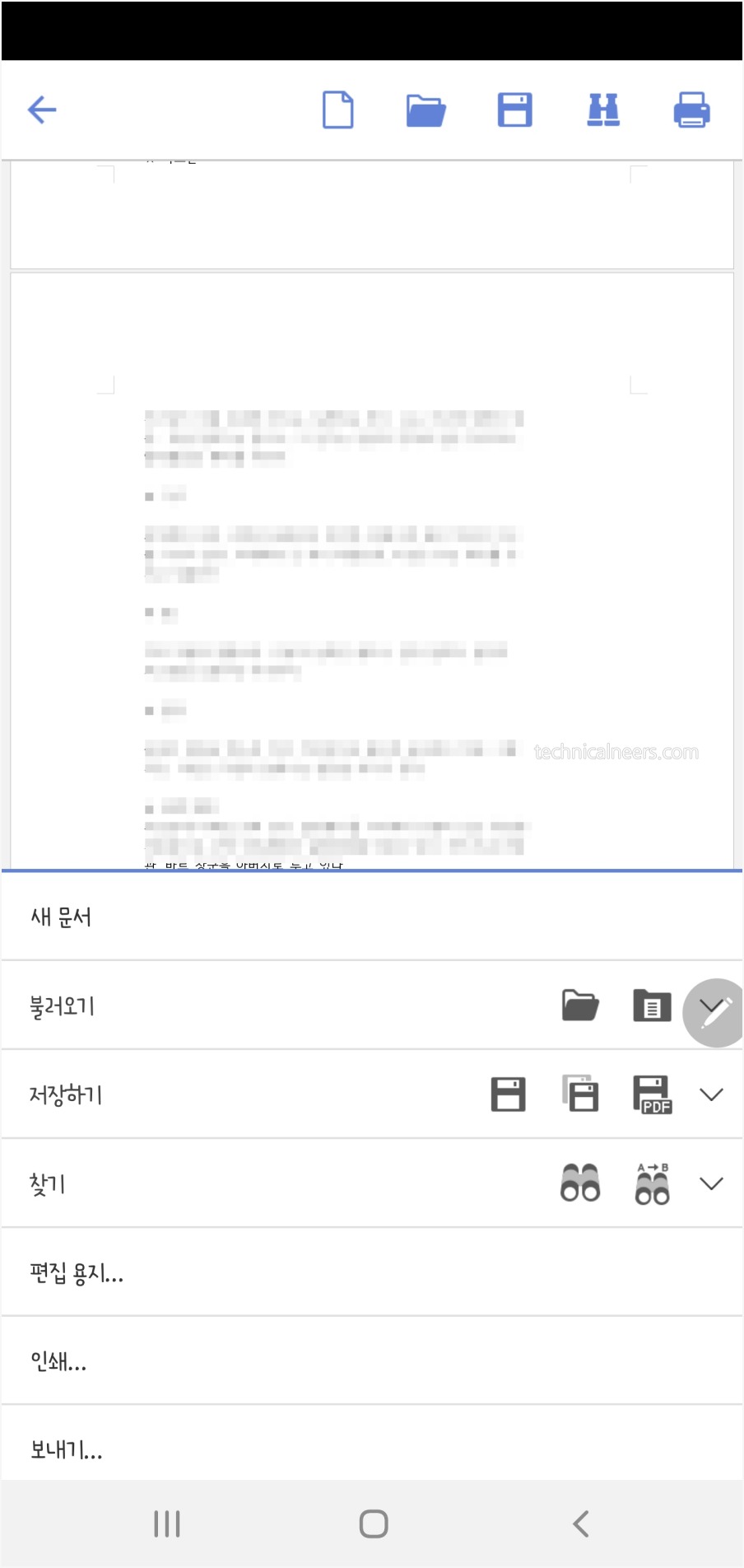
하단에 저장과 관련된 추가 메뉴가 열립니다. 그중 PDF 아이콘을 선택하면 HWP PDF 파일 저장하기가 가능합니다.
HWP은 아직도 공공기관에서 많이 사용하죠. 특히 연말정산이나 서류 정리할 때 꼭 한 두번씩 사용해야 될 경우가 발생합니다.
기업에선 한글 뷰어도 라이센스 정책으로 문제가 됩죠.
만약 이런 경우라면 다소 불편함은 있지만 PC에서 받은 파일 -> 카톡으로 나한테 전송 -> HWP PDF 파일 변환 -> 카톡으로 재전송이란 방법을 통해 문제를 해결할 수도 있습니다.